고정 헤더 영역
상세 컨텐츠
본문
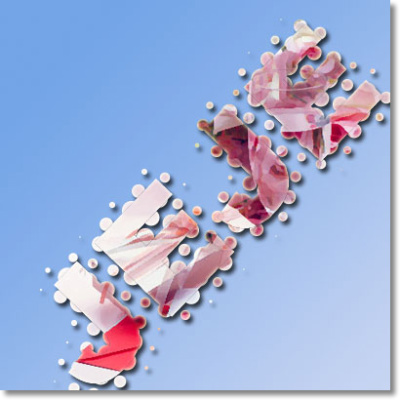
1. 포토샵실행하고 500*500의 새창열기->예쁜 꽃이미지 불러와서 작업창으로 이동->새Layer->택스트쓰기(굵고 큰글씨 입력하고 꽃이미지에 맞추어 적당히 회전하기)->Ctrl+글자Layer 의 T클릭(글자만 범위를 잡음)
2. 레이어파래트옆의 Channels파래트 클릭->파래트 아래쪽의 메뉴중 Create new channel클릭->작업창은 검정색으로되고 글자만 범위가 잡힘-> Ctrl+Shift+I(반전하기)->전경색을 흰색으로(foreground color)->Alt+Delete(배경은 흰색으로 글자는 검정색으로됨)->Ctrl+D(선택해제)
3. Filter->Pixelate->Color Halftone->ok
글자와 배경경계에 망점이 생김
다시 Ctrl+Channels의 맨아래 글자Layer클릭->Channels의 맨위 RGB Layer의 눈 켬->
Layer파래트 클릭->Ctrl+Shift+I(반전)->레이어파래트의 글자레이어는 눈을 끄거나 버림->
이미지레이어 선택->Ctrl+J(레이어복사하기)->아래의 이미지레이어는 눈 끔(글자에만 예쁜이미지가 보임) ->글자만있는 레이어선택->레이어파래트 아래의 메뉴 Add a Layer Style 클릭->Inner Shadow->ok
(마음에드는 효과를 선택함)




